
Als je het blauwe scherm van de doodsfout ziet KERNEL_DATA_INPAGE_ERROR (soms met de foutcode 0x0000007A aan de kant), je bent niet alleen. Veel Windows 10-gebruikers melden dit probleem. Maar maak je geen zorgen, hoe gruwelijk een blauw scherm ook mag lijken, het is mogelijk om het op te lossen.
Hier zijn 3 oplossingen die u kunt proberen. U hoeft ze misschien niet allemaal te proberen; werk gewoon naar beneden totdat u vindt dat degene voor u werkt.
1: Controleer op virussen
2: Voer een harde schijfcontrole en RAM-controle uit
3: Stel paging-bestandsbeheer in op automatisch
4: Update apparaatstuurprogramma's
Andere opties
banneradss-2
BELANGRIJK: U moet zijn aangemeld bij Windows op de probleemcomputer om een van deze oplossingen te proberen. Als u zich niet kunt aanmelden bij Windows, schakelt u uw pc drie keer in en uit om een harde herstart uit te voeren en herstart het in de veilige modus , probeer dan deze oplossingen.
Methode 1: Controleer op virussen
De Kernel_Data_Inpage_Error kan worden veroorzaakt door bestanden of programma's die zijn geïnfecteerd door een virus. Als u uw computer niet op mogelijke virussen heeft gescand, doe het dan nu.
Als u geïnfecteerde bestanden vindt, verwijdert u deze volledig.
Methode 2: Voer een harde schijfcontrole en RAM-controle uit
Kernel_Data_Inpage_Error wordt zeer waarschijnlijk veroorzaakt door een defect RAM en een schijfcontrollerfout. U kunt enkele controles uitvoeren om te zien of uw schijf of RAM defect is:
banneradss-1
- Test uw systeemgeheugen
1) Druk op uw toetsenbord op Windows-logotoets  en R. tegelijkertijd een Rennen opdracht. Type mdsched.exe in het vak Uitvoeren en druk op Enter .
en R. tegelijkertijd een Rennen opdracht. Type mdsched.exe in het vak Uitvoeren en druk op Enter .
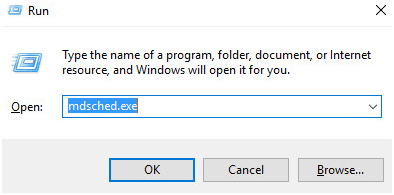
2) Je zou kunnen klikken Start nu opnieuw en controleer op problemen (aanbevolen) om de status van uw geheugenkaart nu te controleren, of klik op Controleer de volgende keer dat ik mijn computer opstart op problemen als je het nu te druk hebt.
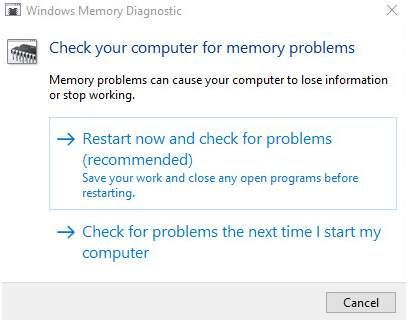
3) Je zult het zien Windows Memory Diagnostic Tool werken wanneer u uw pc opnieuw opstart.
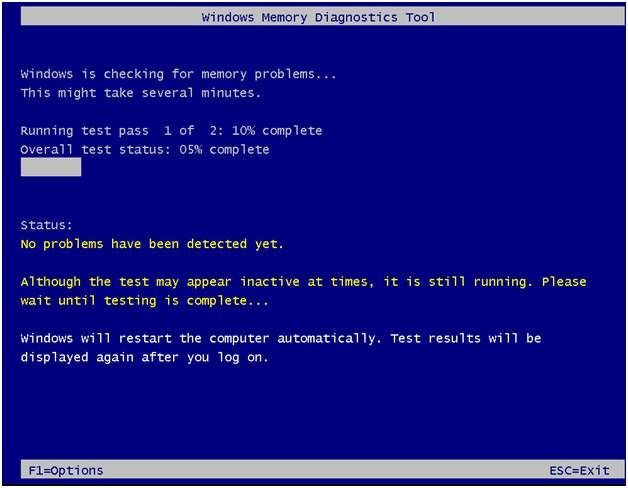
Als het geen fout meldt, goed nieuws: uw schijf is niet de boosdoener.
- Voer een harde-schijftest uit
1) Op je toetsenbord, press de Windows-logotoets  en X tegelijkertijd en klik vervolgens op Opdrachtprompt (beheerder) .
en X tegelijkertijd en klik vervolgens op Opdrachtprompt (beheerder) .
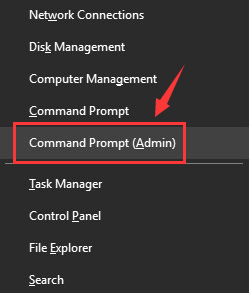
Klik op als u om de beheerdersrechten wordt gevraagd Ja .
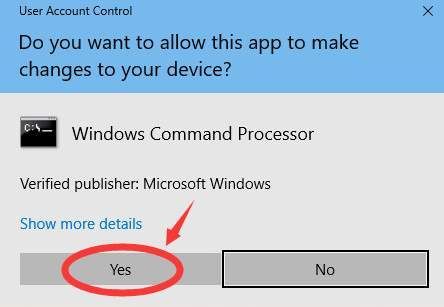
2) Typ de opdracht en druk op Enter toets op je toetsenbord. Typ dan EN .
chkdsk C: / F / R
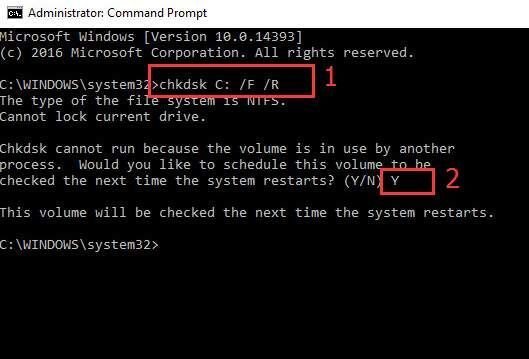
3) Start uw computer opnieuw op zodat de CHKDSK uw harde schijf kan scannen en eventuele gedetecteerde problemen kan lokaliseren en repareren.
Methode 3: Stel paging-bestandsbeheer in op automatisch
Zoals de foutcode laat zien, zou Kernel_Data_Inpage_Error ook gebeuren als je een slecht blok of slechte sector in een wisselbestand hebt. Om het te repareren:
1) Druk op uw toetsenbord op Windows-logotoets  en IS tegelijkertijd om de map File Explorer op te roepen. Klik met de rechtermuisknop Deze pc en klik Eigendommen .
en IS tegelijkertijd om de map File Explorer op te roepen. Klik met de rechtermuisknop Deze pc en klik Eigendommen .
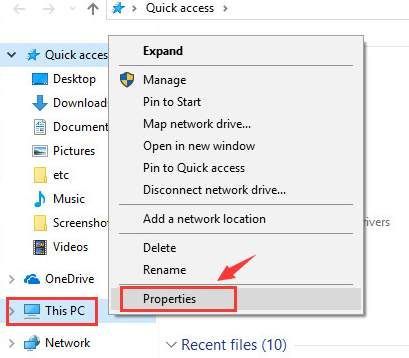
2) Klik Geavanceerde systeeminstellingen .
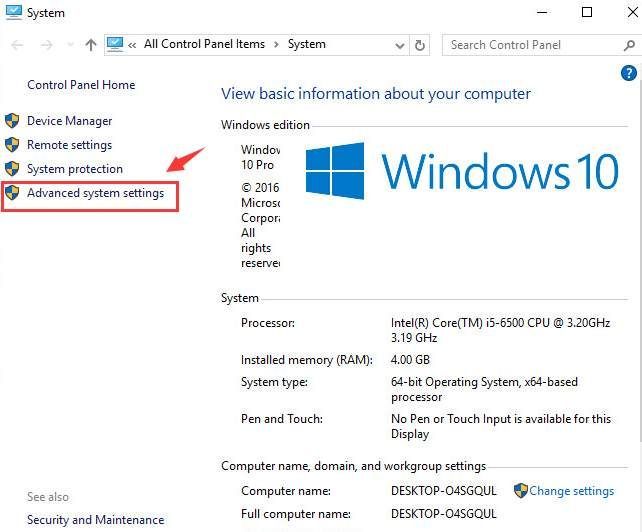
3) In het Geavanceerd tabblad, klik Instellingen onder Prestatiecategorie.
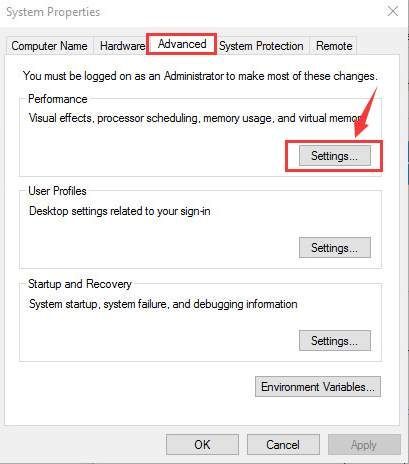
4) Ga naar Geavanceerd tabblad. Klik Verandering… .
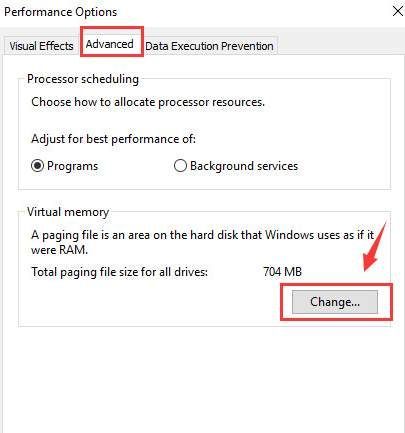
5) Controleer of het vak voor Beheer automatisch de grootte van het wisselbestand voor alle stations is aangevinkt, en het zou moeten NIET leeg zijn.
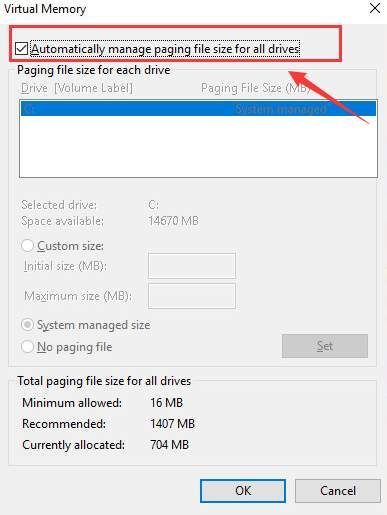
Als de uwe is uitgeschakeld, vinkt u dit vakje aan en klikt u op OK om de wijziging op te slaan.
Methode 4: apparaatstuurprogramma's bijwerken .
Uw probleem wordt waarschijnlijk veroorzaakt door problemen met stuurprogramma's. De bovenstaande stappen kunnen het probleem oplossen, maar als dat niet het geval is, of als u er niet zeker van bent om handmatig met stuurprogramma's te spelen, kunt u dit automatisch doen met Bestuurder gemakkelijk .
Bestuurder gemakkelijk herkent automatisch uw systeem en vindt de juiste stuurprogramma's ervoor. U hoeft niet precies te weten op welk systeem uw computer draait, u hoeft niet het risico te lopen de verkeerde driver te downloaden en te installeren, en u hoeft zich geen zorgen te maken dat u tijdens het installeren een fout maakt.
U kunt uw stuurprogramma's automatisch bijwerken met de VRIJ of de Voor versie van Driver Easy. Maar met de Pro-versie duurt het slechts 2 klikken (en u krijgt volledige ondersteuning en 30 dagen geld-terug-garantie):
1) Downloaden en installeer Driver Easy.
2) Start Driver Easy en klik op Nu scannen knop. Driver Easy scant vervolgens uw computer en detecteert eventuele probleemstuurprogramma's.
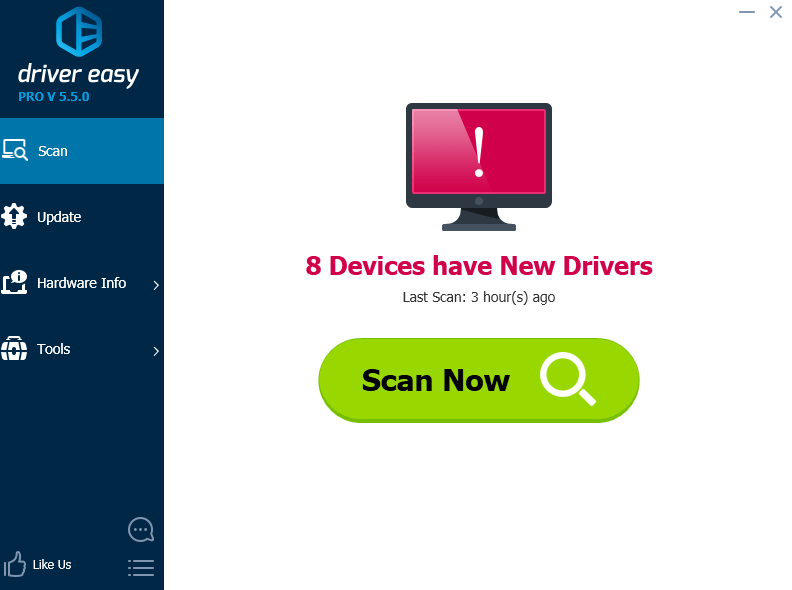
3) Klik op het Bijwerken naast een gemarkeerde audiodriver om automatisch de juiste versie van deze driver te downloaden en te installeren (u kunt dit doen met de GRATIS versie). Of klik Update alles om automatisch de juiste versie te downloaden en te installeren van alle stuurprogramma's die ontbreken of verouderd zijn op uw systeem (hiervoor is het Pro-versie - u wordt gevraagd om te upgraden wanneer u op klikt Update alles ).
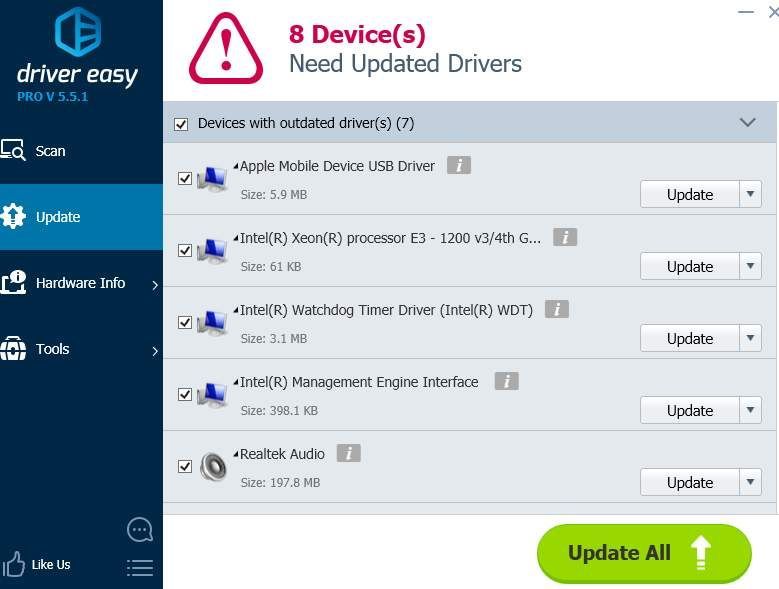
Andere opties
1) Zorg ervoor dat uw harde schijf niet defect is . Als u een vreemd klikgeluid hoort dat uit de harde schijf van uw computer komt wanneer deze fout met het blauwe scherm van overlijden optreedt, is de kans groot dat uw harde schijf defect is of niet.
2) Controleer uw IDE / SATA-kabel . Zoals hierboven vermeld, kan dit blauwe scherm des doods worden veroorzaakt door slechte sectoren op de harde schijf, wat kan komen doordat uw computer moeite heeft om uw harde schijf te detecteren vanwege een losse of defecte IDE / SATA-kabel. Zorg ervoor dat uw IDE / SATA-kabel aan beide uiteinden is vastgemaakt. Als u er al zeker van bent dat de kabel is vastgemaakt en de fout met het blauwe scherm nog steeds optreedt, wilt u deze misschien vervangen en het opnieuw proberen.
3) Controleer Systeemlogboek in Logboeken . Als u meer aanvullende foutmeldingen wilt hebben die u kunnen helpen bij het lokaliseren van de apparaatbehuizing van het probleem, kunt u de informatie raadplegen in Logboeken.

![Ghosting op monitor repareren [eenvoudige stappen]](https://letmeknow.ch/img/knowledge/71/how-fix-ghosting-monitor.jpg)




![[OPGELOST] MSVCR120.dll ontbreekt in Windows 11/10](https://letmeknow.ch/img/knowledge/04/msvcr120-dll-is-missing-windows-11-10.jpg)